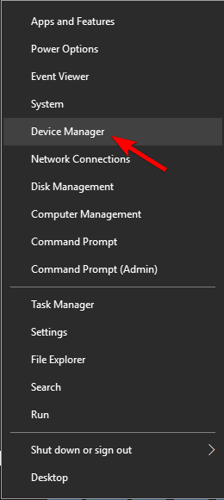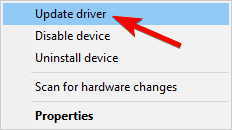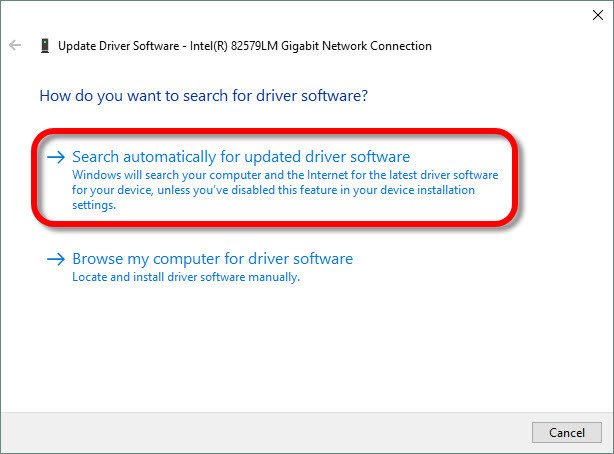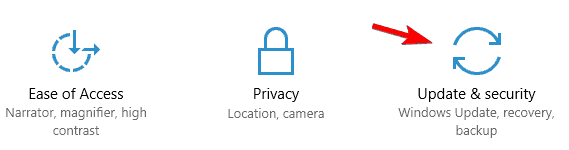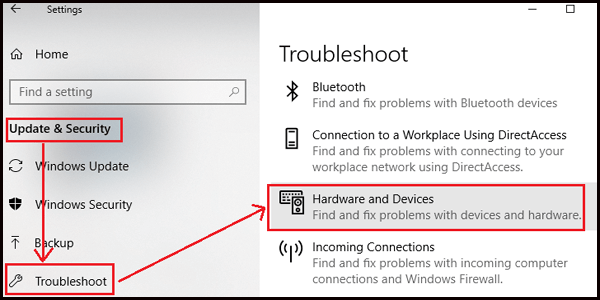E’ un errore fatale che appare a causa del crash degli host VMware ESX / ESXi e questo uccide tutte le macchine virtuali attive. E di conseguenza, vedrai una schermata di diagnostica con il tipo bianco sullo sfondo viola o in parole semplici schermata della morte viola sul tuo computer Windows.
Di solito la schermata viola della morte specifica lo stato della memoria durante l’arresto anomalo e contiene altre informazioni come la versione ESXi e la compilazione, il dump del registro, il tipo di eccezione, il tempo di attività del server, il backtrace, ciò che era in esecuzione sulla CPU durante l’arresto anomalo e anche le informazioni di dump del core.
Bene, questo è molto irritante perché quando vedi la tinta viola su di te non puoi fare nulla sul tuo computer Windows.
Perché il mio schermo è viola sul mio computer?
La schermata viola si presenta generalmente quando VMkernel di un host ESX / ESXi incontra errori critici. Inoltre, ci sono anche altri motivi che causano lo schermo viola dell’errore di morte.
- A causa di driver di sistema obsoleti
- Malfunzionamento del driver GPU a causa del calore estremo
- Impostazioni errate del computer
- A causa dell’hardware esterno
Come posso risolvere il problema Schermo viola di morte su PC?
Come suggerisco sempre, prima di seguire le correzioni fornite riavviare il computer premendo il pulsante di accensione e verificare se ciò risolve i problemi della schermata viola. In caso contrario, seguire le correzioni indicate di seguito.
Correzione 1: scollegare tutti i dispositivi e hardware esterni
Come detto in alcuni casi, il dispositivo esterno può anche causare il problema dello schermo viola della morte, quindi prima scollegare l’hardware esterno non necessario come webcam, stampanti, cuffie, mouse e altri componenti.
Ora controlla se il problema è stato risolto o meno.
Correzione 2: aggiorna i driver della scheda grafica
Controlla se i driver della tua scheda grafica sono obsoleti, questo può essere il motivo della schermata viola sul tuo PC.
Quindi segui i passaggi per aggiornare i driver:
- Fai clic su Start nella casella di ricerca, digita Gestione dispositivi> quindi espandi la categoria Schede video.
- Ora fai clic con il pulsante destro del mouse sulla scheda grafica> scegli Aggiorna driver.
- E scegli “Cerca automaticamente il software driver aggiornato”.
- Controlla se Windows individua un nuovo driver, ma in caso contrario vai al sito Web del produttore del dispositivo e cerca l’ultimo driver compatibile con il tuo sistema
- Scaricalo e installalo sul tuo sistema Windows
Bene, l’installazione manuale del driver è piuttosto complicata poiché molte volte non riesci a trovare il driver compatibile con il tuo sistema.
Quindi, qui ti suggeriamo di scegliere l’aggiornamento automatico dei driver per aggiornare facilmente tutti i driver di sistema.

Correzione 3: rimuovere le impostazioni e gli strumenti di overclock
L’overclocking del PC, modifica la frequenza di clock hardware, il moltiplicatore o le tensioni e provoca l’alta temperatura della macchina che produce più calore.
E la GPU e la CPU diventano instabili e lo schermo viola degli errori di morte specifica anche che la GPU è sovraccarica.
Quindi, se hai overcloccato la frequenza di clock dell’hardware del tuo computer, ripristinalo. Oppure puoi anche usare un software affidabile per raffreddare il tuo computer. Leggi l’articolo per conoscere il software specializzato per il controllo della velocità della ventola del PC.
Correzione 4: eseguire lo strumento di risoluzione dei problemi hardware e dispositivi
Puoi anche provare a eseguire lo strumento di risoluzione dei problemi hardware e dispositivi integrato e si stima che ciò ti aiuti a risolvere il problema della schermata viola del decesso sul tuo PC.
Seguire i passaggi per farlo:
- Premi il tasto Windows + X per aprire Impostazioni
- Ora scegli Aggiornamento e sicurezza> Risoluzione dei problemi
- Individua e fai clic su Hardware e dispositivi> Esegui lo strumento di risoluzione dei problemi
Attendere il completamento del processo di scansione e riavviare il computer e verificare se la schermata viola del problema di morte sul PC è stata risolta.
Correzione 5: Pulizia del dissipatore di calore
Se nessuna delle soluzioni sopra indicate funziona per te, potrebbe succedere che lo schermo viola sia causato da un malfunzionamento della GPU a causa del calore estremo.
Quindi qui si suggerisce di pulire il dissipatore di calore per ridurre il calore. Quindi, spegnere completamente il computer scollegando tutti i cavi e i cavi di alimentazione.
Ora apri il case della tua CPU e pulisci la polvere da interi componenti con attenzione.
La migliore soluzione facile per risolvere il problema Schermo viola di morte
Spero che dopo aver seguito le soluzioni manuali elencate sei in grado di riparare lo schermo viola sul tuo PC ma se stai ancora lottando con l’errore PSOD, prova a eseguire il PC Repair tool.
Questo è uno strumento avanzato e multifunzionale che solo scansionando una volta rileva e risolve vari problemi ed errori del PC.
Con questo puoi anche correggere errori come errore BSOD, errore DLL, riparare voci di registro corrotte, errore di runtime e molto altro
Protegge anche il tuo sistema dall’infezione da virus o malware, ripara i file di sistema corrotti e previene la perdita di file e molto altro per rendere il tuo computer veloce come uno nuovo.